IPhone ou iPad : Écran semble trop grand ou trop zoomé

Résoudre un problème où l
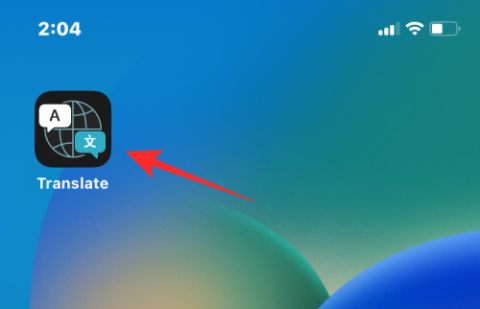
iOS 16 apporte une tonne d'améliorations pour les iPhones avec de nouvelles fonctionnalités ajoutées à l' écran de verrouillage , aux messages , à Apple Mail , à Focus , à Fitness et à d'autres applications. Un autre petit ajout au système d'exploitation mobile d'Apple est la fonction Traduire l'appareil photo qui permet aux utilisateurs d'obtenir des traductions de votre appareil photo ou de n'importe quelle image que vous avez enregistrée dans la bibliothèque de votre iPhone.
Dans cet article, nous expliquerons en quoi consiste cette fonctionnalité de caméra Translate et comment vous pouvez l'utiliser sur l'application Translate sur iOS 16.
Qu'est-ce que la fonctionnalité de traduction dans l'application appareil photo sur iOS 16 ?
Avec iOS 16, l'application Translate d'Apple propose une nouvelle fonctionnalité qui vous permet de traduire du texte d'une langue à une autre en pointant l'appareil photo de votre iPhone vers le texte. Vous pouvez utiliser l'appareil photo intégré de l'application pour capturer une image et iOS utilisera l'apprentissage automatique sur l'appareil pour détecter la partie texte de l'image et la traduire dans votre langue préférée.
Une fois l'image riche en texte numérisée, vous pouvez appuyer sur les mots traduits pour savoir comment ils sont prononcés dans les deux langues. À partir de là, vous pouvez copier la traduction et la coller ailleurs ou ajouter la traduction à votre liste de favoris pour y accéder plus tard. Vous avez également la possibilité de partager l'image traduite avec d'autres.
La fonction de traduction par appareil photo de Translate peut être utile lors de la lecture de panneaux routiers, de textes de livres, de cartes, de bâtiments, etc. L'application fonctionnera également hors ligne tant que vous aurez téléchargé les langues entre lesquelles vous souhaitez convertir les textes.
Quelles langues sont prises en charge pour la traduction ?
Lorsque vous utilisez la caméra intégrée à l'application, l'application Traduire vous permet d'effectuer des traductions entre deux des langues suivantes :
Vous pouvez traduire du texte entre l’une des deux langues répertoriées ci-dessus et modifier la langue dans laquelle vous pouvez traduire à tout moment.
Comment traduire du texte à l'aide de l'appareil photo de votre iPhone
Pour traduire un texte depuis l'appareil photo de votre iPhone sur iOS 16, ouvrez l' application Traduire .
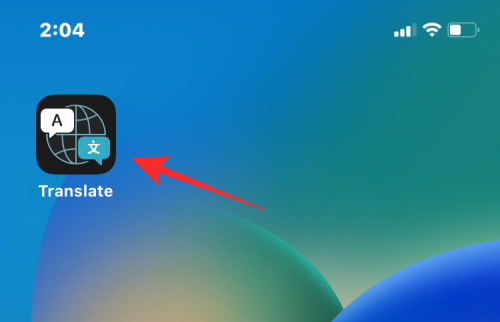
Lorsque l'application démarre, appuyez sur l' onglet Appareil photo en bas.
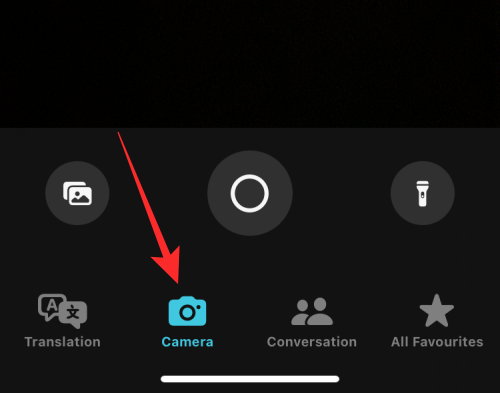
Vous devriez voir le viseur de la caméra apparaître sur l'écran suivant. En haut, vous devrez configurer les langues entre lesquelles vous traduisez les textes. Si vous savez quelle langue vous êtes sur le point de numériser, appuyez sur la case de langue dans le coin supérieur gauche.
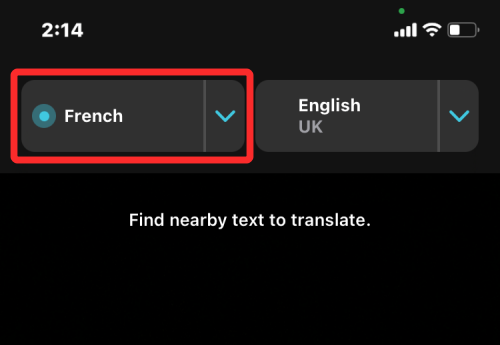
Dans le menu à débordement qui apparaît, sélectionnez la langue d'origine du texte que vous vous apprêtez à numériser.
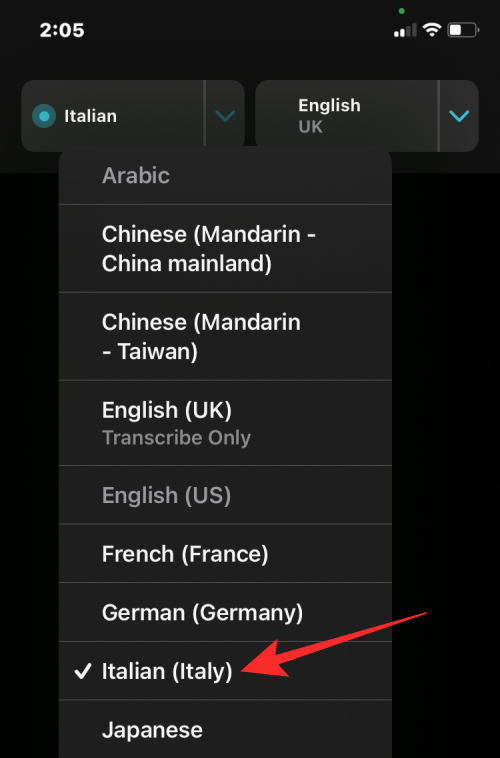
De même, appuyez sur la case de langue dans le coin supérieur droit et sélectionnez la langue dans laquelle vous souhaitez traduire le texte original.
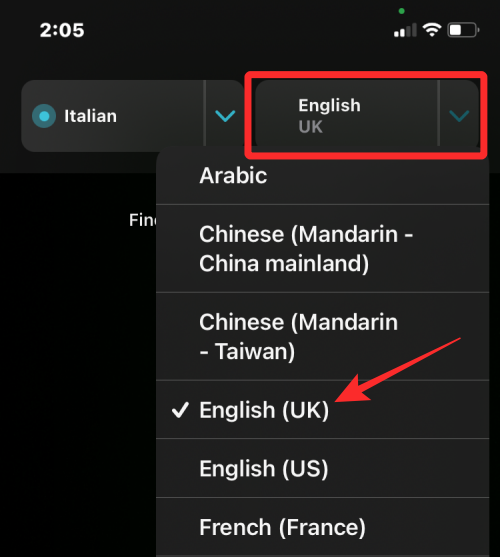
Maintenant, pointez le viseur sur le texte que vous souhaitez traduire. Il peut s'agir d'un panneau routier, d'un nom de lieu, d'un livre ou de tout ce qui contient un texte. Assurez-vous que tout le texte que vous souhaitez numériser est visible dans le viseur. Une fois correctement positionné, appuyez sur le bouton Cercle sous le viseur.
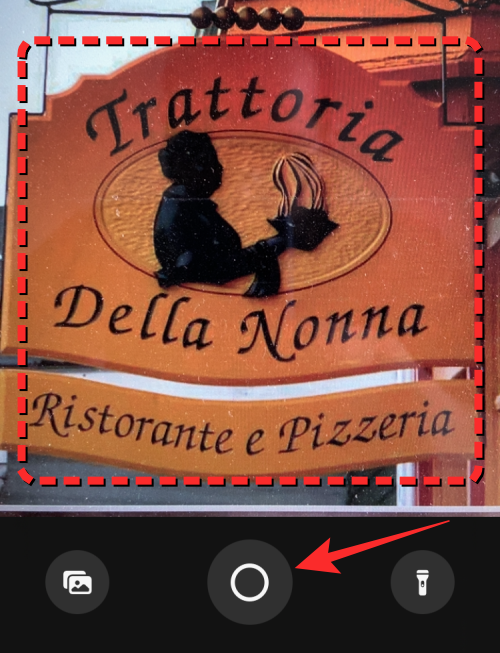
Si vous souhaitez traduire des textes à partir d'une image enregistrée dans la bibliothèque de votre iPhone, appuyez sur l' icône de l'image dans le coin inférieur gauche.
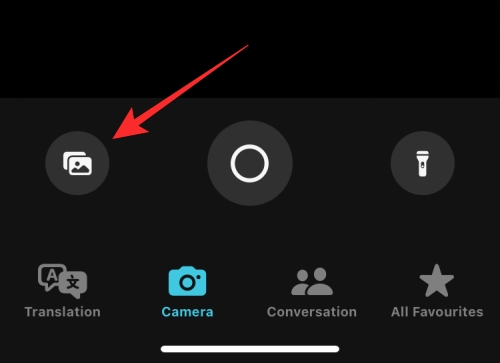
Si iOS est capable de détecter la langue de l'image que vous avez capturée, sa traduction apparaîtra sous forme de superposition où le texte original était visible.
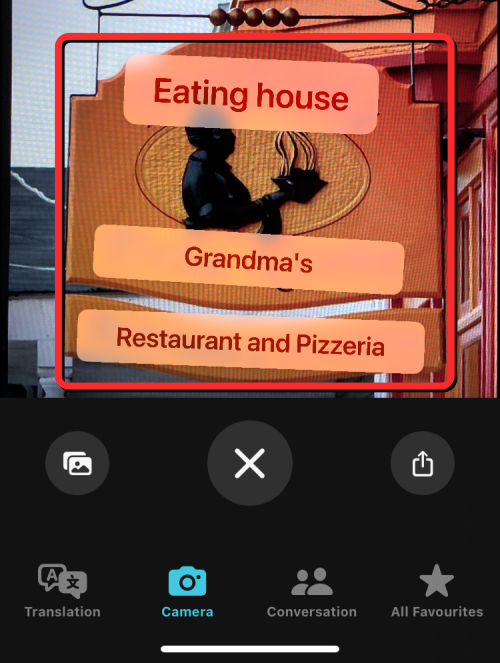
Vous pouvez appuyer sur l'un des textes traduits pour obtenir des options supplémentaires.
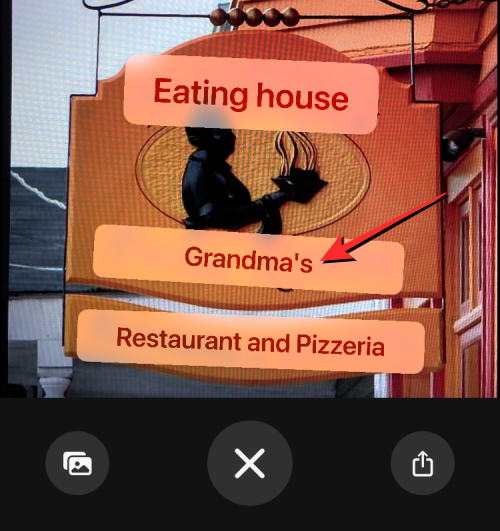
Dans le menu à débordement, vous verrez les textes originaux et traduits ainsi que leurs langues respectives.
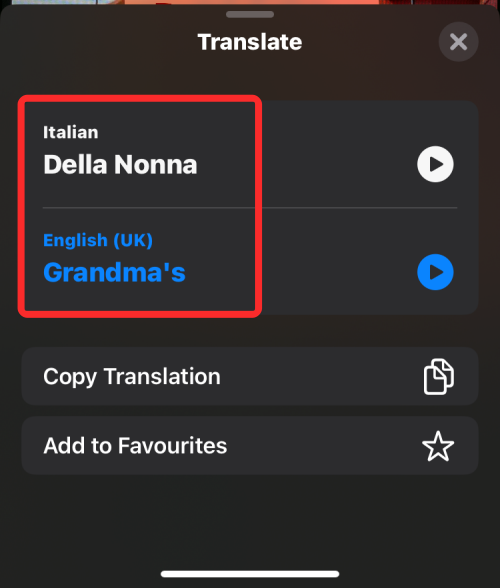
Vous pouvez appuyer sur l' icône de lecture pour entendre leurs deux prononciations.
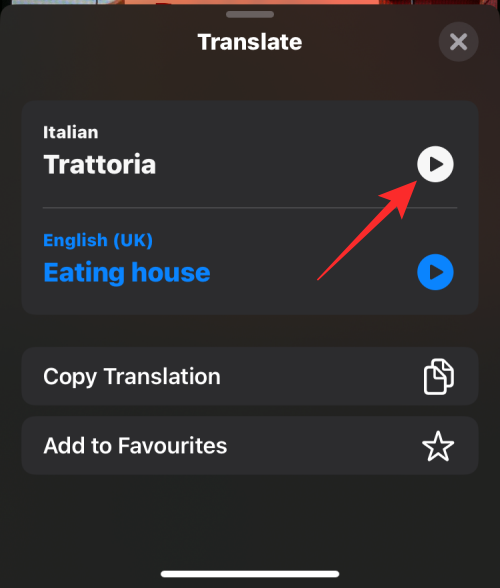
Pour copier la traduction dans votre presse-papiers, appuyez sur Copier la traduction .
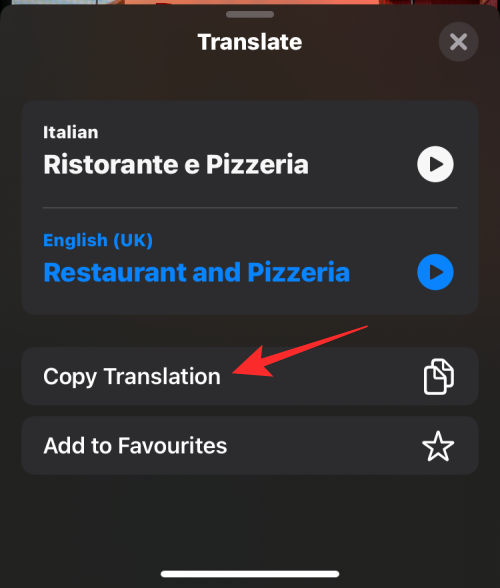
Si vous souhaitez ajouter la traduction à vos favoris dans l'application Traduire, appuyez sur Ajouter aux favoris .
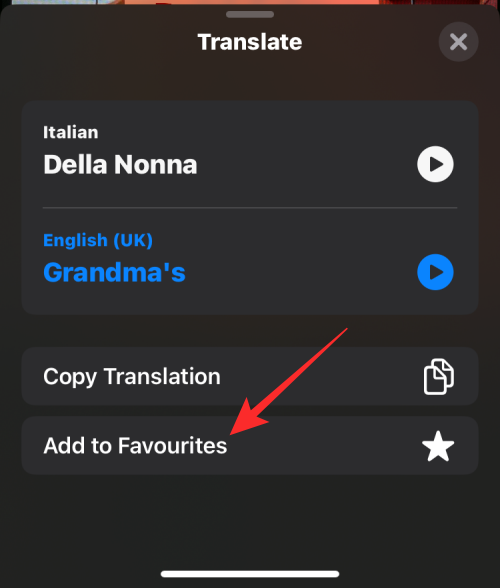
Vous pouvez également partager une copie de l'image traduite avec d'autres en appuyant sur l' icône Partager .
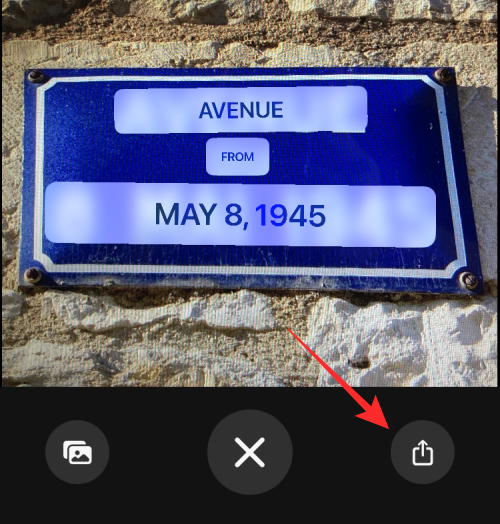
Pour numériser un nouveau texte, vous pouvez appuyer sur l' icône « x » en bas, ce qui supprimera l'image précédemment numérisée du viseur pour afficher ce qui se trouve devant votre appareil photo.
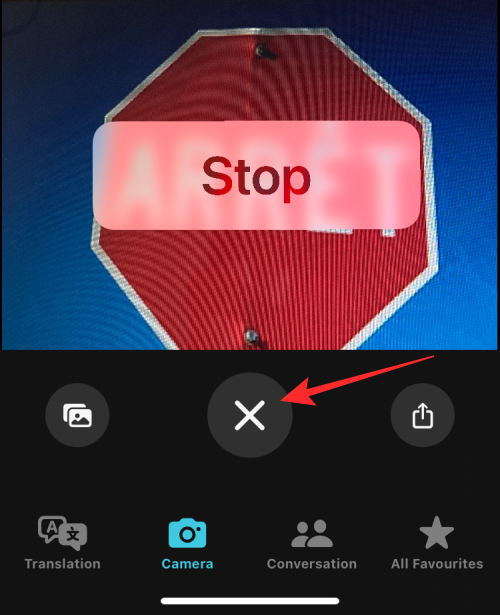
C'est tout ce que vous devez savoir sur la traduction de texte à l'aide de l'appareil photo de votre iPhone sous iOS 16.
Résoudre un problème où l
Apprenez à accéder à la carte SIM sur l’iPad Apple avec ce tutoriel.
Dans cet article, nous abordons comment résoudre un problème où la navigation sur carte et les fonctions GPS ne fonctionnent pas correctement sur l\
Découvrez les étapes simples pour rechercher et vider la corbeille sur votre iPhone, incluant les applications Photos, Mail et plus.
Impossible d
Découvrez comment avoir deux comptes Snapchat sur un seul iPhone grâce à ces méthodes fiables et faciles à suivre.
Découvrez les solutions pour résoudre le problème des notifications en double sur l
Êtes-vous perdu parmi les icônes de l\
Votre iPhone affiche-t-il cette fenêtre contextuelle : « Votre SIM a envoyé un message texte », ne vous inquiétez pas, lisez cet article et débarrassez-vous-en.
Découvrez comment supprimer les suggestions d






